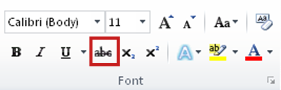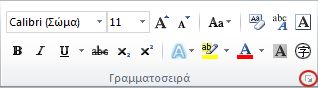Σημείωση: Εάν αναζητάτε πληροφορίες σχετικά με τη χρήση εντοπισμένων αλλαγών και σχολίων, ανατρέξτε στο θέμα Παρακολούθηση αλλαγών στο Word.
Εφαρμογή ή κατάργηση της μορφοποίησης διακριτής διαγραφής μονής γραμμής.
-
Επιλέξτε το κείμενο που θέλετε να μορφοποιήσετε.
-
Μεταβείτε στην Κεντρική > Διακριτή διαγραφή.
Εφαρμογή ή κατάργηση της μορφοποίησης διακριτής διαγραφής διπλής γραμμής.
-
Επιλέξτε το κείμενο που θέλετε να μορφοποιήσετε.
-
Μεταβείτε στην Κεντρική καρτέλα, επιλέξτε εκκίνηση παραθύρου διαλόγου Γραμματοσειρά
-
Επιλέξτε Διπλή διακριτή διαγραφή.
Για να καταργήσετε τη μορφοποίηση διακριτής διαγραφής διπλής γραμμής, επιλέξτε το κείμενο και, στη συνέχεια, μεταβείτε στην Κεντρική καρτέλα και επιλέξτε Διακριτή διαγραφή δύο φορές στην ομάδα Γραμματοσειρά .